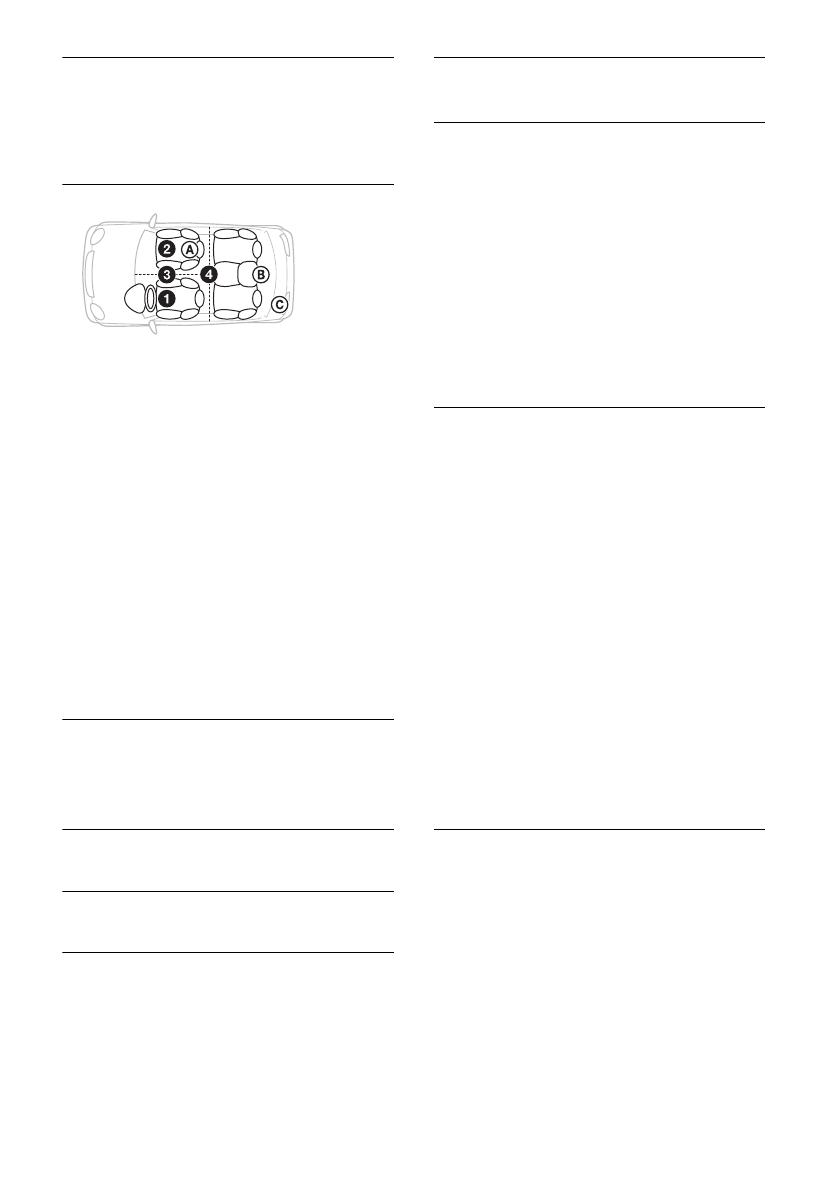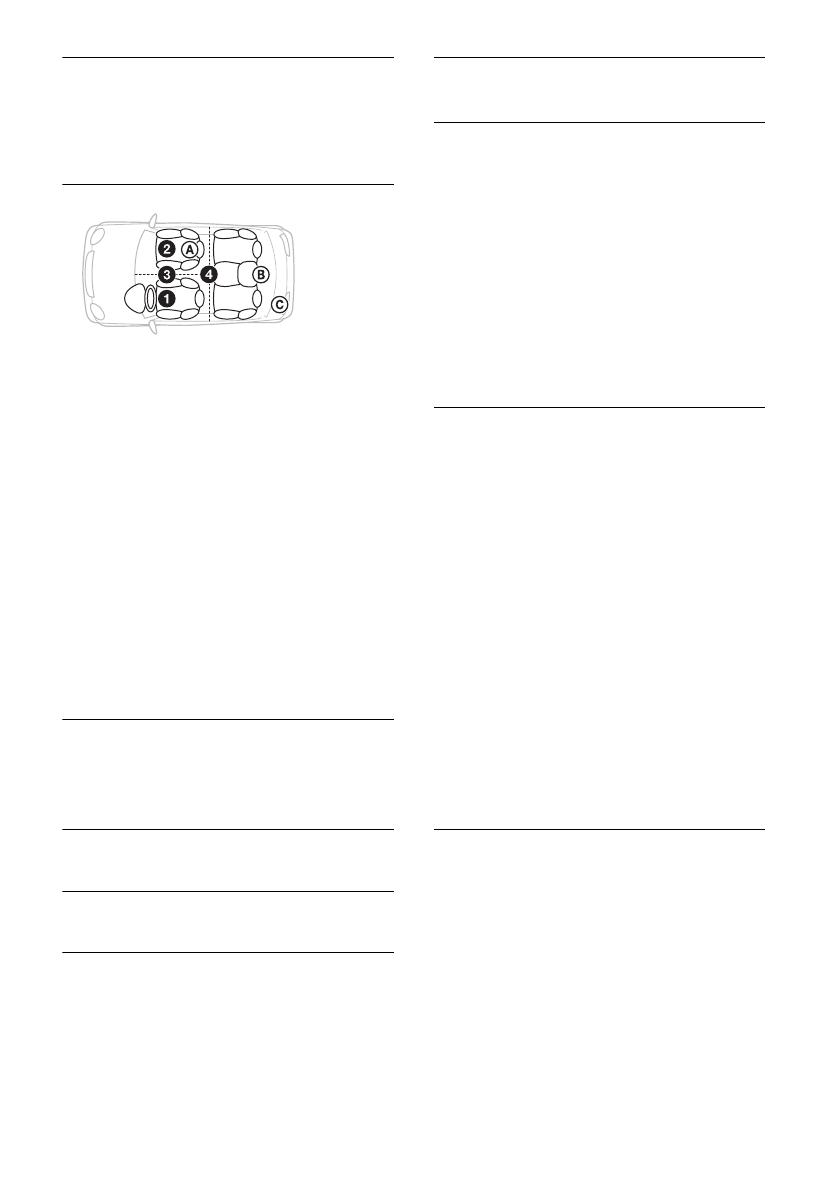
18CZ
EQ10 CUSTOM (vlastní EQ10)
Nastavení volby [CUSTOM] pro EQ10.
Nastavení křivky ekvalizéru: [B1] 32 Hz, [B2] 63 Hz,
[B3] 125 Hz, [B4] 250 Hz, [B5] 500 Hz, [B6] 1 kHz,
[B7] 2 kHz, [B8] 4 kHz, [B9] 8 kHz, [B10] 16 kHz.
Hlasitost se nastavuje krokově po 1 dB v rozsahu
–6 dB až +6 dB.
POSITION (pozice poslechu)
F/R POS (přední/zadní pozice)
Zpožděním zvukového výstupu z reproduktorů
simuluje přirozené zvukové pole.
[FRONT L] (přední levý),
[FRONT R] (přední pravý),
[FRONT] (přední středový),
[ALL] (uprostřed vozu),
[CUSTOM] (poloha nastavena podle pokročilého
nastavení audia auta v aplikaci „Sony | Music
Center“)
[OFF] (bez nastavení pozice)
ADJ POS (úprava pozice)
Dolaďuje nastavení pozice poslechu: [+3] –
[CENTER] – [−3].
(Tato funkce je k dispozici pouze tehdy, není-li
funkce [F/R POS] nastavena na [OFF] nebo
[CUSTOM].)
SW POS (pozice subwooferu)
[NEAR] (blízko),
[NORMAL] (normální),
[FAR] (daleko)
(K dispozici pouze při nastavení funkce [F/R POS]
na jinou volbu než [OFF].)
DSO (dynamický organizátor scény)
Vytvoří více obklopující zvuk, jako by
reproduktory byly umístěny v palubní desce:
[OFF], [LOW], [MIDDLE], [HIGH].
(Automaticky se nastaví na volbu [OFF], pokud je
možnost [C.AUDIO+] nastavena na volbu [ON].)
BALANCE (vyvážení)
Upravuje vyvážení hlasitosti mezi reproduktory:
[RIGHT-15] – [CENTER] – [LEFT-15].
FADER (přechod)
Upravuje relativní hlasitost: [FRONT-15] –
[CENTER] – [REAR-15].
DSEE (technologie Digital Sound Enhancement
Engine)
Vylepšuje digitálně zkomprimovaný zvuk
obnovením vysokých frekvencí, které se
v procesu komprimace ztrácejí: [ON], [OFF].
Toto nastavení lze uložit do paměti pro všechny
zdroje s výjimkou tuneru.
AAV (pokročilá automatická regulace hlasitosti)
Upravuje hlasitost přehrávání ze všech zdrojů na
optimální úroveň: [ON], [OFF].
REARBAS ENH (zesílení zadních basů)
Obohacuje zvuk basů tím, že na zadní
reproduktory aplikuje filtr s dolní pásmovou
propustí. Není-li připojen subwoofer, mohou jej
zadní reproduktory díky této funkci nahradit.
(Tato funkce je k dispozici pouze tehdy, je-li
funkce [SUBW DIRECT] nastavena na hodnotu
[OFF].)
RBE MODE (režim zesílení zadních basů)
Volí režim zesílení zadních basů: [1], [2], [3],
[OFF].
LPF FREQ (frekvence dolní pásmové propusti)
Volí mezní frekvenci subwooferu: [50Hz], [60Hz],
[80Hz], [100Hz], [120Hz].
LPF SLOPE (snížení dolní pásmové propusti)
Volí snížení dolní pásmové propusti: [1], [2], [3].
SUBW DIRECT (přímé připojení subwooferu)
Slouží k úpravě nastavení subwooferu
připojeného ke kabelu některého ze zadních
reproduktorů bez výkonového zesilovače.
(Tato funkce je k dispozici jen tehdy, je-li funkce
[RBE MODE] nastavena na [OFF].)
Přesvědčte se, zda je k některému z kabelů
zadních reproduktorů připojen subwoofer o
hodnotě 4–8 Ω. Ke kabelu druhého ze zadních
reproduktorů žádný reproduktor nepřipojujte.
SUBW MODE (režim subwooferu)
Volí režim subwooferu: [1], [2], [3], [OFF].
SUBW PHASE (fáze subwooferu)
Volba fáze subwooferu: [NORM], [REV].
SW POSITION (pozice subwooferu)
Volí pozici subwooferu: [NEAR], [NORMAL],
[FAR].
(K dispozici pouze při nastavení funkce [F/R POS]
na jinou volbu než [OFF].)
LPF FREQ (frekvence dolní pásmové propusti)
Volí mezní frekvenci subwooferu: [50Hz], [60Hz],
[80Hz], [100Hz], [120Hz].
LPF SLOPE (snížení dolní pásmové propusti)
Volí snížení dolní pásmové propusti: [1], [2], [3].
SUBWOOFER (subwoofer)
SUBW LEVEL (úroveň subwooferu)
Upravuje úroveň hlasitosti subwooferu:
[+10 dB] – [0 dB] – [−10 dB].
(Při nejnižším nastavení se zobrazí [ATT].)
SUBW PHASE (fáze subwooferu)
Volba fáze subwooferu: [NORM], [REV].
SW POSITION (pozice subwooferu)
Volí pozici subwooferu: [NEAR], [NORMAL],
[FAR].
(Tato funkce je k dispozici pouze tehdy, není-li
funkce [F/R POS] nastavena na [OFF].)
LPF FREQ (frekvence dolní pásmové propusti)
Volí mezní frekvenci subwooferu: [50Hz], [60Hz],
[80Hz], [100Hz], [120Hz].
LPF SLOPE (snížení dolní pásmové propusti)
Volí snížení dolní pásmové propusti: [1], [2], [3].